Guida passo passo per combinare video su FFmpeg
Il montaggio video gioca un ruolo cruciale in termini di creazione di contenuti. Come video maker o creatore di contenuti, essere in grado di controllare e manipolare i video è la chiave. Una delle attività di montaggio video più popolari che puoi svolgere è la concatenazione di video, che unisce i video per creare un singolo capolavoro. In questo tutorial, ti insegneremo come combinare video usando FFmpeg strumento. Bene, questo strumento può permetterti di modificare i tuoi video, come combinarli in modo efficace. Dopo di che, ti consiglieremo anche un altro software che puoi usare per unire i video in modo più semplice e veloce. Quindi, leggi tutti i dettagli e scopri di più.

CONTENUTO DELLA PAGINA
Parte 1. Cosa dovresti sapere quando usi FFmpeg per combinare i video
Quando si usa FFmpeg per unire i video, ci sono vari fattori che dovresti conoscere. Quindi, per darti alcuni dettagli, devi leggere le informazioni di seguito.
Processo di installazione complicato
FFmpeg è uno strumento di comando open source e gratuito disponibile su varie piattaforme. Tuttavia, quando si tratta di accedervi, non possiamo ignorare il fatto che si tratta di un compito impegnativo. Richiede molte procedure per entrare nel tuo computer. Per i principianti, consigliamo di chiedere assistenza agli utenti esperti per scaricare, installare e configurare lo strumento sul computer.
Codici confusi
Il processo di unione dei video su questo strumento fusione video la funzione è diversa rispetto ad altri strumenti di editing video. Quando si usa FFmpeg, è possibile raggiungere il compito principale inserendo codici nel prompt dei comandi. Quindi, se non si ha idea dei codici da usare, non si può terminare il compito. Con ciò, è meglio studiare tutti i codici/comandi necessari per ottenere un risultato di successo.
Struttura appropriata della riga di comando
Quando inserisci un comando in FFmpeg, assicurati sempre che sia inserito correttamente. Con questo, puoi ottenere un risultato accurato. Quindi, studiare le basi di FFmpeg è una delle cose più importanti da fare.
Parte 2. Come usare FFmpeg per unire i video
Se sei pronto a unire i video su FFmpeg, possiamo iniziare con il processo in questa sezione. Qui, ti insegneremo come unire i video. Quindi, guarda i tutorial efficaci qui sotto e porta a termine i tuoi compiti con successo.
Passo 1. Scarica e installa lo strumento FFmpeg sul tuo computer. Dopodiché, vai alla barra di ricerca sul tuo computer, esegui il Prompt dei comandi strumento e digitare ffmpeg.
Passo 2. Quindi, prima di usare il cmd, devi prima creare un file .txt ed elencare i percorsi di tutti i video che vuoi combinare. Nota che puoi aggiungere più di due file video.
Unisci_video.txt
file /Utenti/Video/input1.mp4
file /Utenti/Video/input2.mp4
file /Utenti/Video/input3.mp4
Passaggio 3. Dopodiché, torna al Prompt dei comandi e inserisci ffmpeg -f concat -safe 0 -i merge_video.txt -c copia output_demuxer.mp4Con questo metodo puoi combinare più video su FFmpeg.
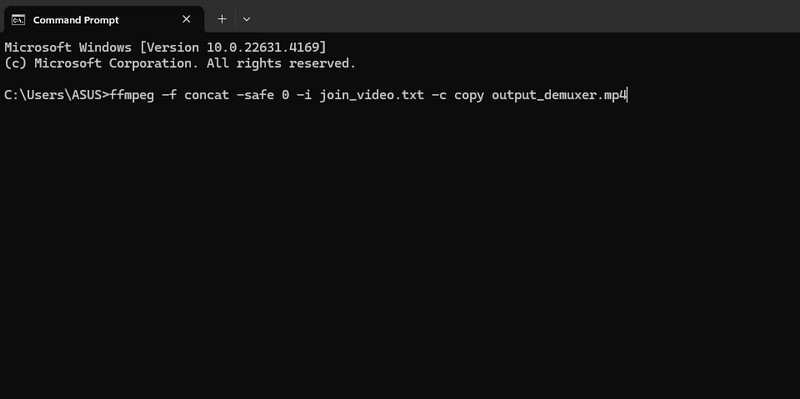
concat = unire i video
-safe = per accettare qualsiasi file
-c copy = per copiare i flussi
demuxer = per estrarre i file per un'ulteriore codifica, elaborazione o filtraggio
Parte 3. Un modo molto più semplice per combinare i video
Quindi, se stai cercando un metodo molto più semplice per combinare i tuoi video, prova Vidmore Video Converter . Questo è il software di editing video e audio più potente che puoi utilizzare per sostituire lo strumento FFmpeg. Quando si tratta di procedura, puoi dire che questo strumento ha il sopravvento. Può farti unire vari video usando la funzione Video Merger. Attraverso questa funzione, non devi inserire alcun comando o codice, il che è un compito complicato. Tutto ciò di cui hai bisogno è scegliere tutti i video che vuoi e unirli usando il mouse.
Ciò che ci piace qui è che puoi persino migliorare e abbellire i tuoi video in base al risultato che preferisci. Puoi inserire vari effetti e filtri, cambiare il colore del video, cambiare la velocità del video, ritagliare, tagliare e altro ancora. Inoltre, dopo aver unito il video e averlo trasformato in un singolo file, puoi transcodificare il tuo file in vari formati digitali. Vidmore Video Converter può convertire il tuo video in oltre 200 formati. Include MP4, M4V, AVI, FLV, VOB, MOV e altro ancora. Quindi, usa questo software offline ed esplora le sue funzionalità di combinazione video e altre divertenti funzionalità da usare.
Caratteristiche principali
- Combina i video tramite la funzione di unione video.
- Converti i video in oltre 200 formati digitali.
- Modifica i video utilizzando varie funzioni di modifica.
- Crea un collage video.
- Crea un video musicale.
Ora, se sei interessato a imparare come combinare i video in modo semplice e perfetto, dai un'occhiata e segui le semplici istruzioni riportate di seguito.
Passo 1. Innanzitutto, vai al sito web principale di Vidmore Video Converter e scaricalo spuntando la casella Scarica pulsante. Dopodiché, avvialo sul tuo computer una volta terminato il processo di installazione.
Passo 2. Vai nella parte superiore dell'interfaccia e seleziona Cassetta degli attrezzi pannello. Quando varie funzioni vengono visualizzate sullo schermo, selezionare Fusione video funzione.

Passaggio 3. Quindi fare clic su + pulsante dall'interfaccia centrale per aggiungere il video dalla cartella del tuo computer. Nota che puoi inserire più di due video.
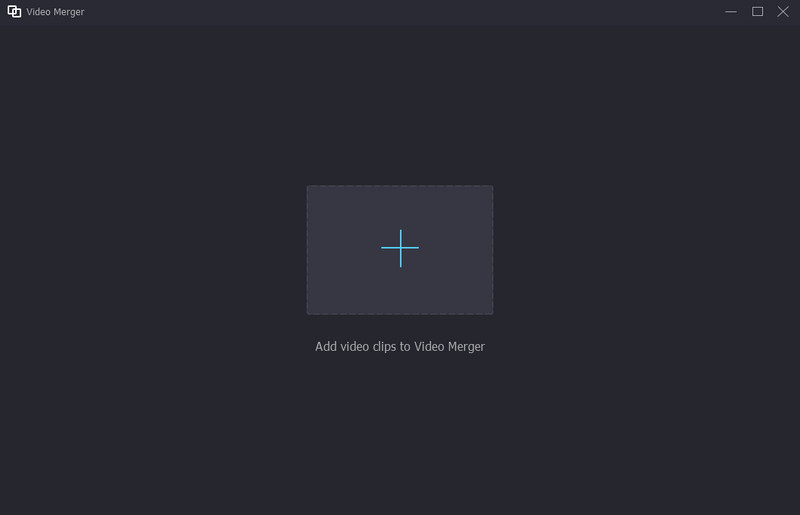
Passaggio 4. Ora puoi iniziare a organizzare i tuoi video usando il mouse. Puoi anche premere il pulsante Più pulsante se vuoi aggiungere altri video all'interfaccia.

Passaggio 5Se vuoi modificare i tuoi video, puoi cliccare su modificare funzione. Quindi, puoi modificarli aggiungendo effetti, filtri, ruotando, ritagliando e altro ancora.
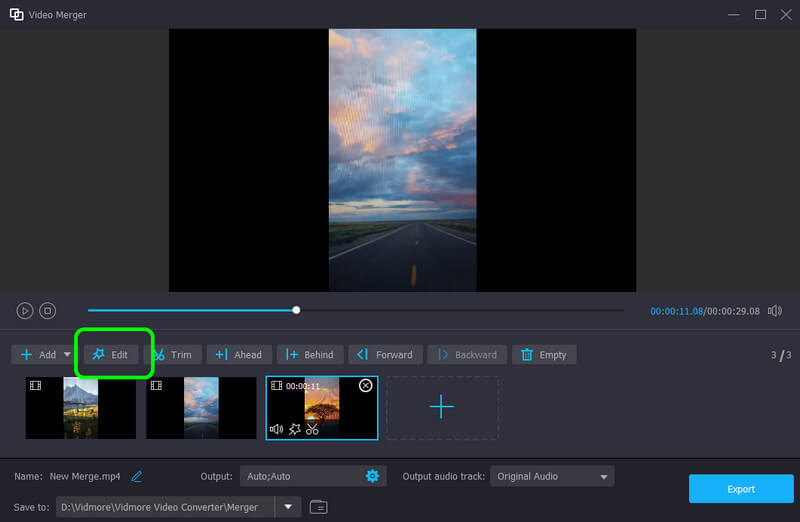
Passaggio 6Una volta terminata la fusione e la modifica dei video, puoi iniziare a salvare il video sul tuo computer premendo il pulsante Esportare pulsante. Con questo, puoi già riprodurre il tuo video sul tuo computer.
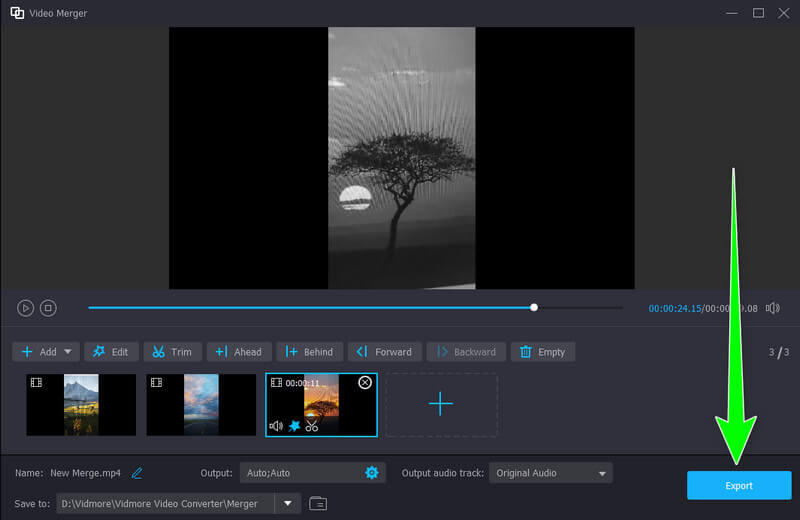
Parte 4. Domande frequenti sull'utilizzo di FFmpeg per combinare video
Posso unire due video affiancati?
Assolutamente sì. Puoi combinare due video uno accanto all'altro usando Vidmore Video Converter. Con questo software, puoi raggiungere il tuo obiettivo senza incontrare alcun problema. Inoltre, la cosa positiva è che puoi aggiungere tutti i video che vuoi, rendendolo un programma potente.
VLC può unire file video?
Sì, è possibile. Se vuoi unire i video, puoi cliccare sull'opzione Open Multiple Files dal menu file. Poi, devi creare una playlist. Dopodiché, puoi già riprodurre i video uniti su VLC.
Come unire i video su un telefono online?
Per unire video su dispositivi mobili online, ci sono strumenti su cui puoi contare. Puoi usare Kapwing, Clideo, Online Convert e altri. Tutto ciò di cui hai bisogno è accedere allo strumento e aggiungere i video che vuoi unire. Quindi, puoi organizzare i video e modificarli come vuoi. Una volta fatto, puoi iniziare a salvare i tuoi video combinati.
Conclusione
Bene, ecco fatto. Per unire i video su FFmpeg, puoi visitare questo post per ottenere tutte le informazioni di cui hai bisogno. Tuttavia, quando usi lo strumento FFmpeg, devi essere abbastanza esperto da imparare tutti i comandi. Quindi, se sei un principiante e preferisci un metodo molto più semplice per unire i video, usa Vidmore Video Converter. Questo è un programma perfetto poiché può offrire una procedura semplice che ti consente di ottenere il risultato preferito all'istante.



